運行Windows10 64位系統(tǒng)的時候經(jīng)常要截取屏幕圖片,有幾種方法都可以截取屏幕截圖,截取圖片是jpg,gif,png格式等,現(xiàn)在有一個小技巧可以讓用戶快速獲取截屏圖,那么該如何操作呢?接下去小編和大家分享html' target='_blank'>Windows10系統(tǒng)快速獲取截屏圖的方法。
什么是屏幕截圖?
屏幕截圖是設(shè)備屏幕(計算機,電視機或其他)上顯示的內(nèi)容的截圖,本質(zhì)上,它是屏幕的照片。較小的文件大小 - 與視頻相比 - 可以更輕松地共享它。
什么是截圖的目的?
截圖有幾個目的。實際上,屏幕截圖可以讓您繞過阻止復(fù)制的網(wǎng)站。當(dāng)您在論壇上發(fā)布問題時,它還可以幫助您解決技術(shù)問題,并需要證明錯誤。在教程中使用屏幕截圖還可以讓您提供明確的步驟來實現(xiàn)特定的操作。它們也用于廣告中以展示視頻游戲質(zhì)量。
如何截圖?
1、在Windows 10中,拍攝屏幕截圖非常簡單,該屏幕截圖將圖像作為圖像文件捕獲在屏幕上。要在屏幕上捕捉圖像,請同時按下鍵盤上的Windows和打印屏幕按鈕,圖像將保存在文件夾中:
C:/Users/%USERNAME%/Pictures

2、要快速截圖,請同時按下鍵盤上的Windows和Print Screen按鈕;

3、拍攝圖像時屏幕會閃爍。 然后,要找到您的圖像,請轉(zhuǎn)到該文件夾:C:/ Users / yourName / Images;
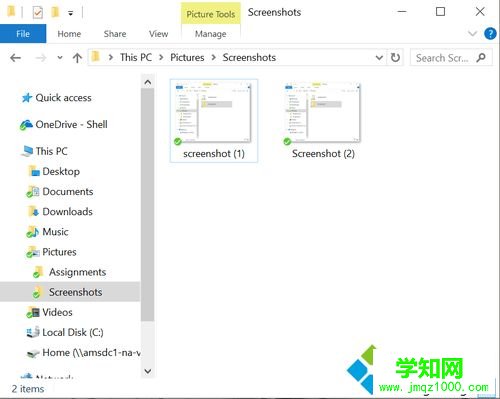
4、您可以在圖像文件夾中的子文件夾屏幕下找到屏幕截圖,其中自動保存所有屏幕截圖;
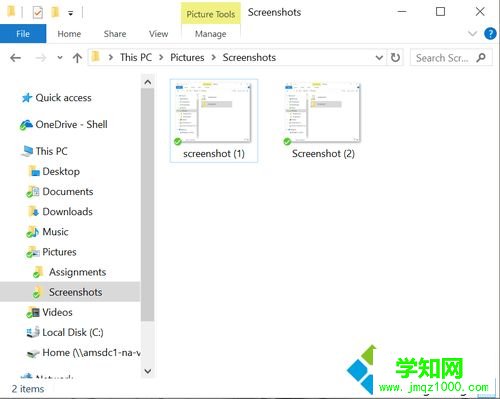
5、要再次快速找到該文件夾,請右鍵單擊Screenshot文件夾并選擇Pin to Start;
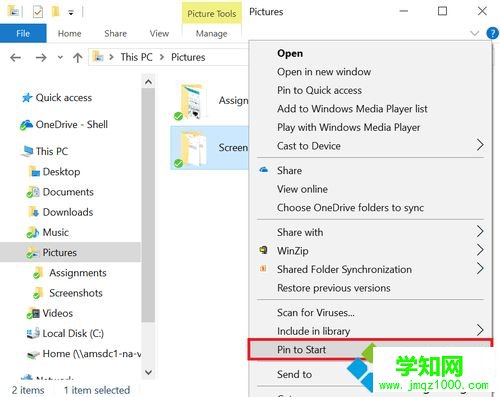
6、在此之后,您將可以從開始菜單直接訪問您的截圖文件夾;
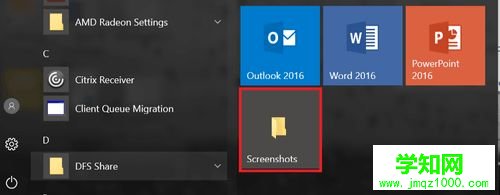
另一種解決方案是將屏幕截圖粘貼到應(yīng)用程序Paint中,然后將其保存在任何你喜歡的位置。
截圖工具截圖
1、剪切工具,也可在Windows 7和8上使用,對截取屏幕截圖非常有用,因為它允許您選擇想要捕捉的屏幕的一部分。 您還可以突出顯示并向圖像添加注釋。 要找到該工具,請在搜索欄中輸入Snipping Tool;
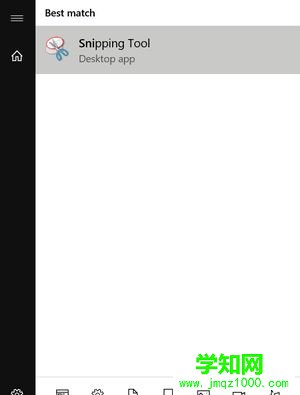
2、要更快地訪問它,您可以將其添加到您的任務(wù)欄。 為此,請在將Capture輸入到搜索欄之前右鍵單擊Capture,然后單擊Pin to Taskbar;
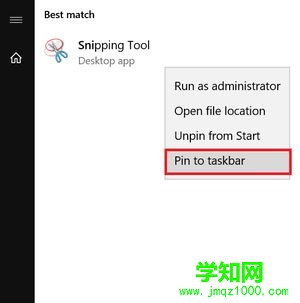
3、從現(xiàn)在開始Capture可以從任務(wù)欄直接訪問,如下所示:
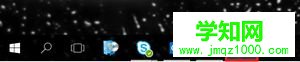
4、要注意的是,保存功能允許您將照片保存在任何你喜歡的位置。
以上小編和大家分享Windows10系統(tǒng)快速獲取截屏圖的方法,是不是簡單很多,有需要的用戶可以掌握,對大家操作有一定幫助。
鄭重聲明:本文版權(quán)歸原作者所有,轉(zhuǎn)載文章僅為傳播更多信息之目的,如作者信息標(biāo)記有誤,請第一時間聯(lián)系我們修改或刪除,多謝。
新聞熱點
疑難解答
圖片精選